Hier findest du alles, was du über den Kauf, die Verwendung und die Anpassung von Jira Software wissen musst.
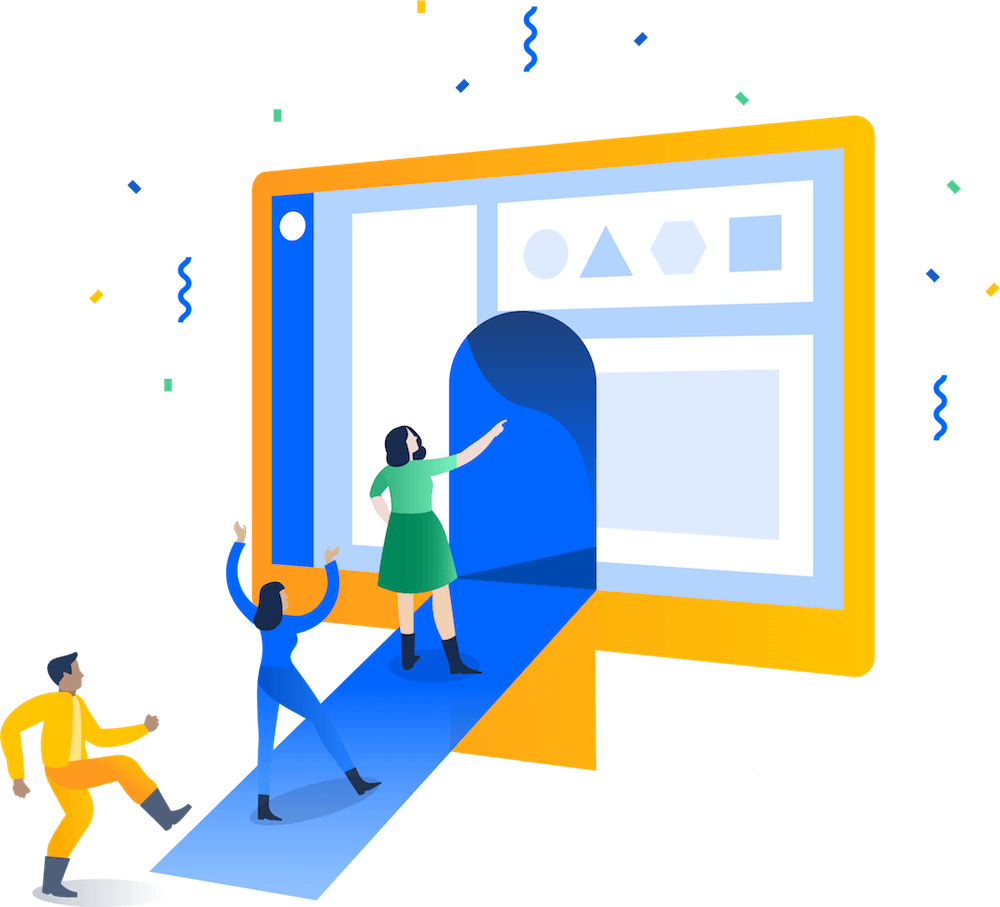
7 Schritte für den Einstieg in Jira
Jira ist ein Projektmanagement-Tool für jedes Team in deiner Organisation – vom Produkt- bis zum Marketingteam und darüber hinaus –, das seine Vorgänge planen, organisieren und nachverfolgen muss. Die nahtlose KI und die flexiblen Workflows von Jira lassen sich an die individuellen Bedürfnisse deines Teams anpassen, sodass Teams jeder Art von erhöhter Produktivität und Transparenz profitieren und zugleich beste Ergebnisse erzielen können.
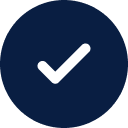
Du hast dich registriert und möchtest loslegen?
Dieser Leitfaden hilft dir bei der Einrichtung deines ersten Bereichs, damit du und dein Team das Beste aus Jira herausholen können.
Du hast dich noch nicht registriert? Registriere dich jetzt für die kostenlose Version von Jira.
Schritt 1 – Einen Bereich erstellen
Melde dich bei deiner Jira-Site an. Wähle in der oberen Navigationsleiste das Dropdown-Menü "Bereiche" und dann "Bereich erstellen" aus.
Schritt 2: Eine Vorlage auswählen
Es gibt Dutzende von Jira-Vorlagen, die alle dafür ausgelegt sind, deinem Team einen schnellen und erfolgreichen Start zu ermöglichen. Derzeit bietet Jira drei Vorlagen für Softwareteams:
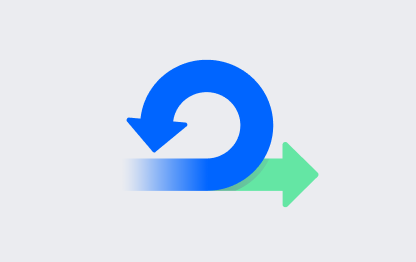
Scrum
Für agile Teams, die mit einem Backlog arbeiten, ihre Aufgaben in Sprints planen und einschätzen und regelmäßig ausliefern.
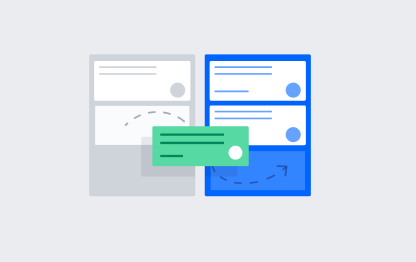
Kanban
Für agile Teams, die ihre Aufgaben in Form eines kontinuierlichen Ablaufs (statt in Sprints) überwachen, wobei der Schwerpunkt auf der Verwaltung der laufenden Arbeiten liegt. (Optional kann hier ein Kanban-Backlog genutzt werden.)
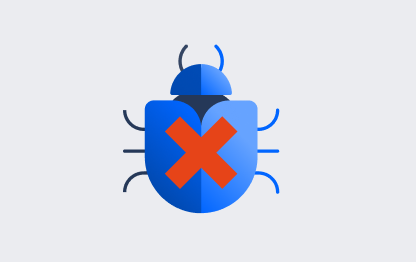
Bug-Tracking
Für Teams, die keine Boards benötigen und ihre Entwicklungsaufgaben und Bugs lieber in Form einer Liste verwalten.
Wähle eine Vorlage aus, die der einzigartigen Arbeitsweise deines Teams am ehesten entspricht.
Bereichstypen
Für die Scrum- und Kanban-Vorlagen wirst du außerdem aufgefordert, einen Bereichstyp auszuwählen. Der grundlegende Unterschied zwischen den beiden Bereichstypen besteht darin, wie sie verwaltet werden und ob dies auf Teamebene oder auf Unternehmens-/Jira-Admin-Ebene geschieht.
Vom Team verwaltete Bereiche eignen sich für autonome Teams, die ihre eigenen Arbeitsprozesse und Praktiken in einem in sich geschlossenen Bereich steuern möchten.
Vom Unternehmen verwaltete Bereiche werden von Jira-Administratoren eingerichtet und verwaltet. Dieser Bereichstyp ist für Teams konzipiert, die eine Arbeitsweise teamübergreifend standardisieren und z. B. einen gemeinsamen Workflow verwenden möchten.
Schritt 3: Spalten einrichten
In Jira zeigt ein Board einige Vorgänge in verschiedenen Spalten an. Jede Spalte stellt einen Schritt im Workflow deines Teams dar – von der Auftragsannahme bis zum Abschluss. Du kannst dein Board auf vielfältige Weise konfigurieren, aber wir empfehlen dir, vorerst nur Spalten einzurichten. Wenn du einen neuen Jira-Bereich anlegst, solltest du das Board auf die Arbeitsweise deines Teams abstimmen.
Wie du die Spalten deines Boards in den Scrum- und Kanban-Vorlagen einrichtest, hängt davon ab, ob dein Bereich vom Team verwaltet (direkt im Board) oder vom Unternehmen verwaltet ist (in den Board-Einstellungen).
Für vom Team verwaltete Bereiche:
- Rufe dein Board auf. Wähle oben rechts (•••) aus und klicke auf "Board konfigurieren".
- Füge eine neue Spalte hinzu, ändere den Namen einer Spalte, lösche eine Spalte oder verschiebe eine Spalte nach Bedarf.
Für vom Unternehmen verwaltete Bereiche:
- Rufe dein Board auf. Wähle oben rechts (•••) aus und klicke auf "Board-Einstellungen".
- Klicke auf die Registerkarte "Spalten".
- Füge eine neue Spalte hinzu, ändere den Namen der Spalte, lösche eine Spalte oder verschiebe eine Spalte nach Bedarf.
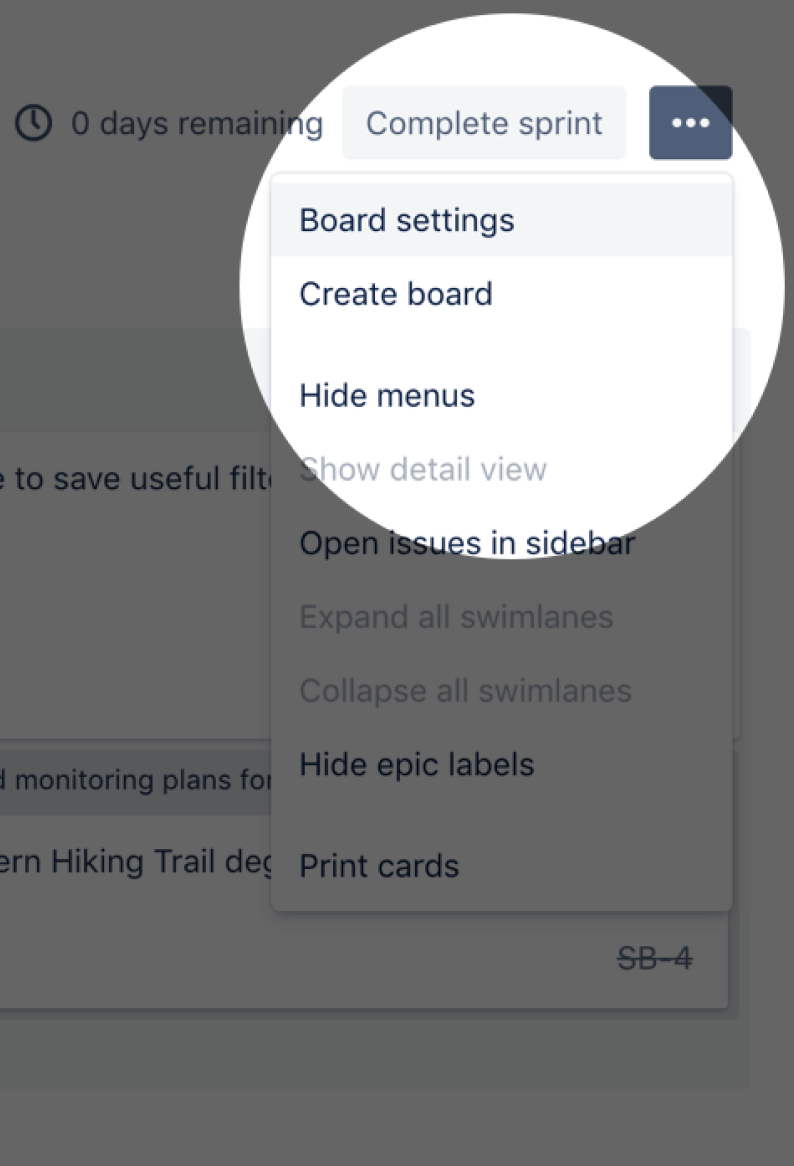
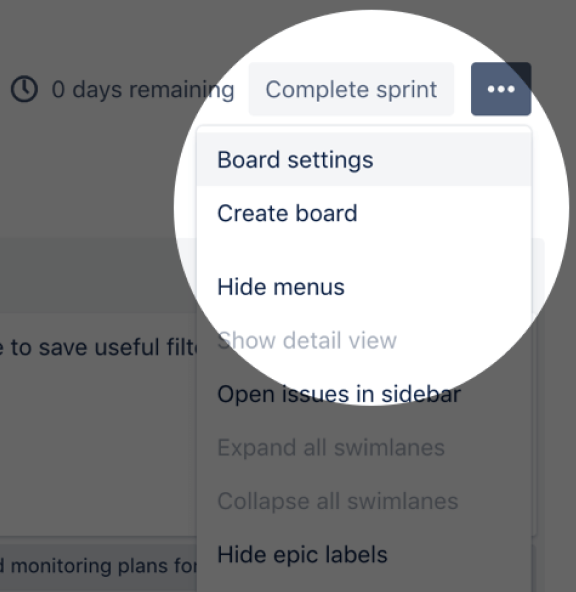
Schritt 4 – Einen Vorgang erstellen
Vorgänge sind die Bausteine deines Jira-Bereichs. Ein Vorgang kann für eine Story, ein Epic, einen Bug, ein zu entwickelndes Feature oder eine beliebige andere Aufgabe im Projekt stehen.
Wähle in der oberen Navigationsleiste die Option "Erstellen" aus. Der Vorgang wird im Backlog oder Board des Bereichs angezeigt.
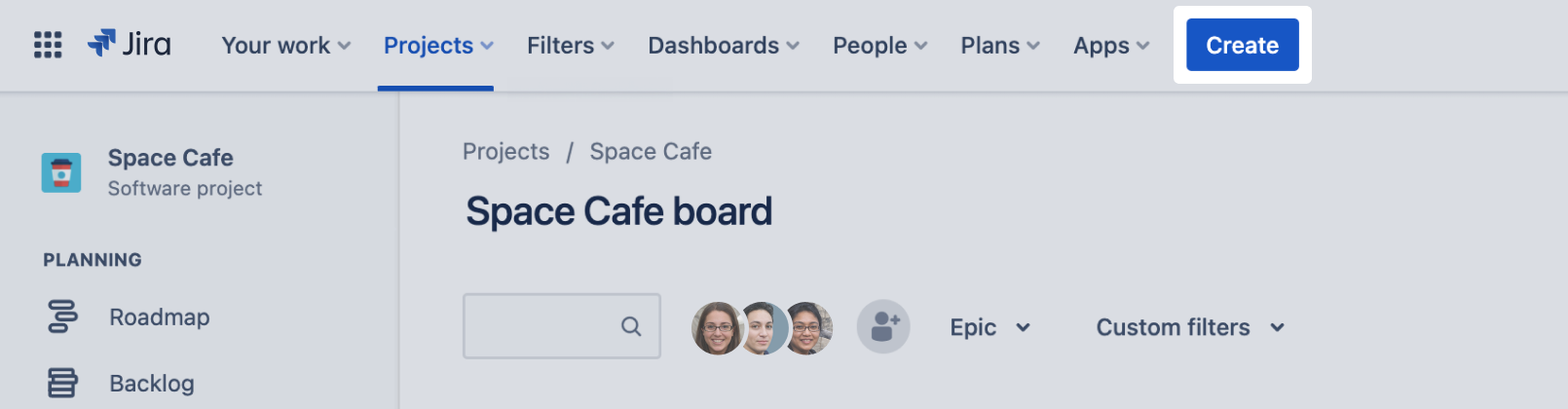
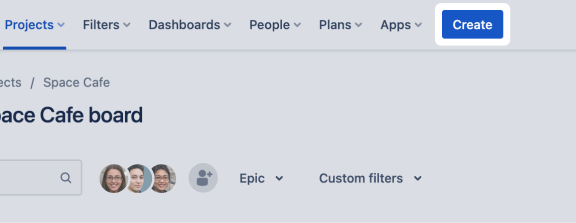
Schritt 5: Deine Tools einbinden
Du und deine Teams könnt weniger Zeit mit dem Aufgabenmanagement verbringen und habt dadurch mehr Zeit für die Entwicklung hervorragender Software: Mehr als 3.000 Jira-Apps, die individuell an jeden beliebigen Verwendungszweck angepasst werden können, helfen euch dabei. Erstelle einen einheitlichen Arbeitsbereich mit über 3.000 Apps und Integrationen aus dem Atlassian Marketplace.
- Wähle das Zahnrad in der rechten Ecke der oberen Navigationsleiste aus > Apps.
- Klicke auf Neue Apps suchen.
- Suche nach dem Namen der App oder wähle eine Kategorie aus.
- Folge den Anweisungen, um die App zu installieren, zu kaufen oder eine kostenlose Testversion zu starten.
Schritt 6: Dein Team einladen
Jetzt geht es richtig los! Sobald du genug Arbeit in deinem Board hast, kannst du Teammitglieder einladen.
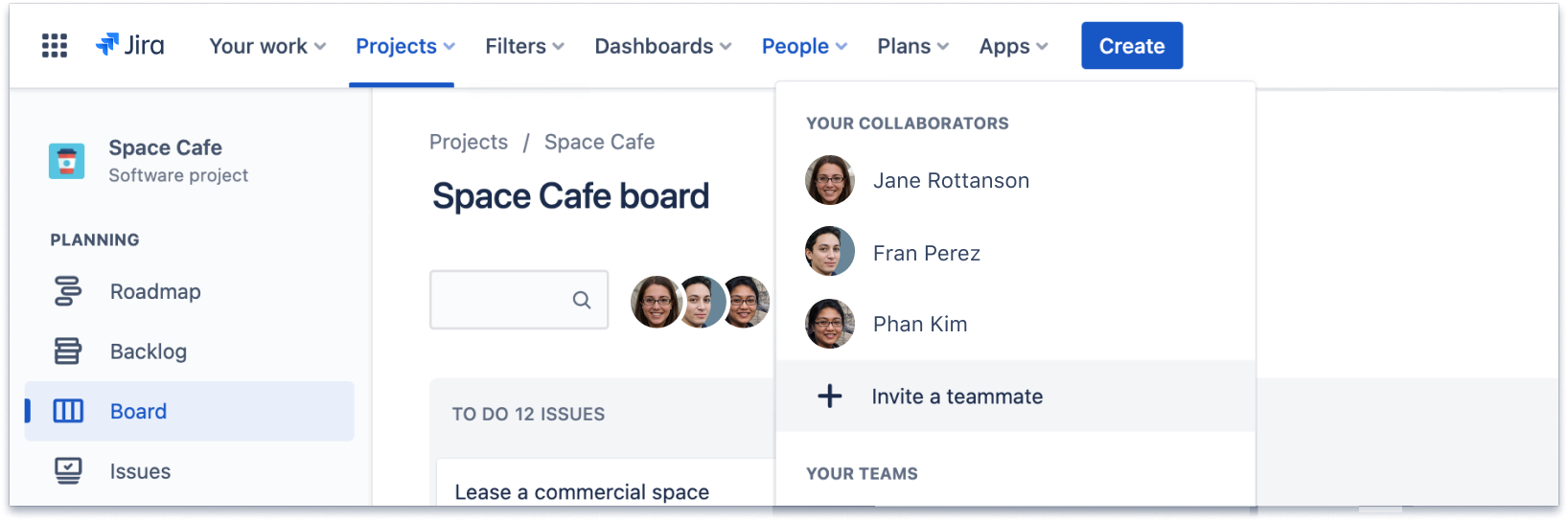

Schritt 7: Aufgaben voranbringen
Nachdem du dein Team der Jira-Site hinzugefügt hast, könnt ihr zusammenarbeiten und gemeinsam eure Aufgaben verfolgen. Bei einem Scrum-Projekt musst du einen Sprint erstellen und starten, um mit der Nachverfolgung der Arbeit zu beginnen. Bei einem Kanban-Projekt kannst du direkt beginnen, Aufgaben im Board zu verfolgen. Um Vorgänge nachzuverfolgen, verschiebe einen Vorgang entsprechend seines Fortschritts im Workflow von einer Spalte in die nächste.
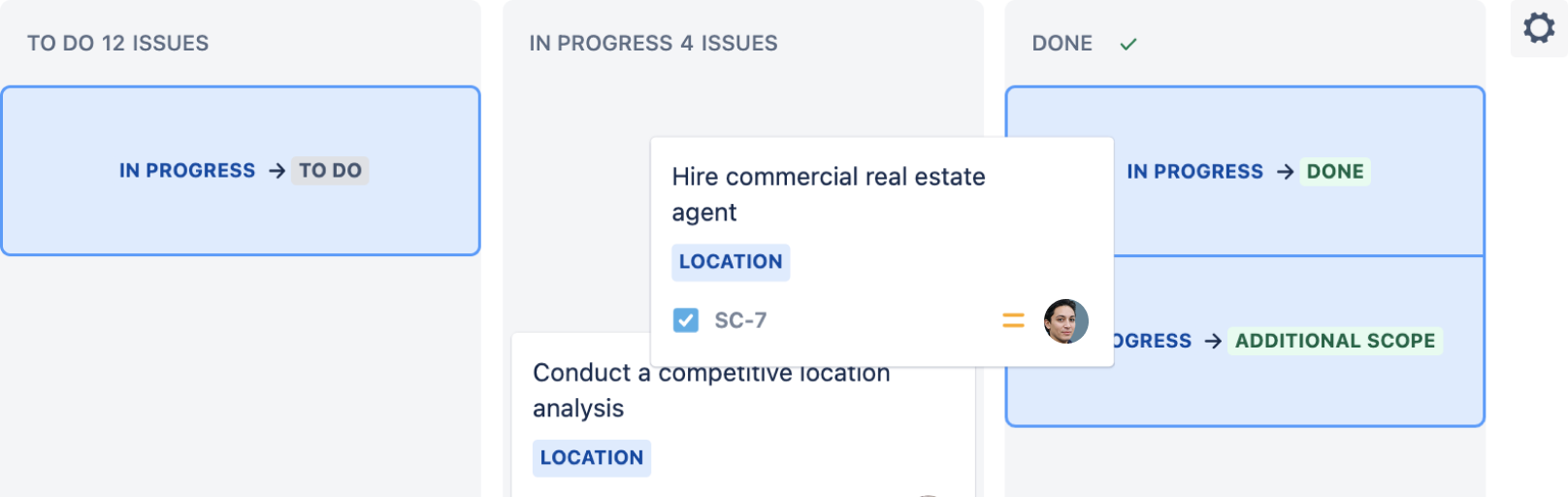
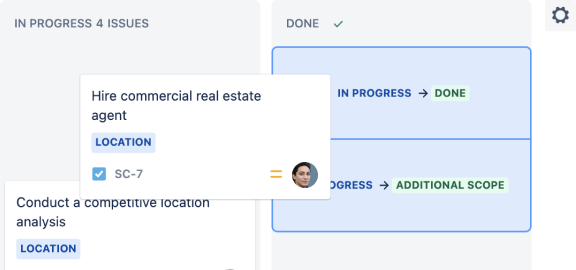
Profitipp
Mithilfe der Jira Cloud-App für iOS und Android bleibt du immer auf dem Laufenden und kannst Projekte voranbringen – jederzeit und überall.
Möchtest du mehr über die wichtigsten Konzepte und Prinzipien des agilen Projektmanagements in Jira erfahren? Schau dir den Einsteigerleitfaden für Agile in Jira in der Atlassian University an!